削除されたMMSメッセージを復元する方法
もっと多くのデータがiPhoneに保存されていて、それに従って、誤ってデータを削除することも多くなっています。こんな場合、どうすればいいですか。ここで、削除されたMMSメッセージを復元することを例にして、iPhoneデータの復元する方法をみんなにご紹介いたします。
私たちは友達の結婚式に参加している時、iPhoneを通して友達の幸せ瞬間を記録したり、旅行している時綺麗な風景を記録したりします。それで、MMSメッセージにより友達に送ってシェアーします。
もし、自分の不注意ですべてのMMSを削除してしまして、大変な災難ですね。どうやって削除されたMMSを復元できるか?と聞く人が多いです。ここでは簡単に削除されたMMSを復元できる方法を紹介します。実は、iPhoneでMMSを削除しましたが、永遠に削除されていません。あなたはただiPhone MMS復活ソフトがあればデータを復元できます。
以下の手順に応じて直接にiPhoneから、或いはiTunesバックアップファイルから削除されたMMSを復元できます。
直接にiPhoneから削除されたMMSを復元
ステップ 1以上のボタンをクリックしてiPhone MMS 復活ソフトをダウンロードできます。ダウンロードが完成したら、ソフトをPCにインストールしてください。
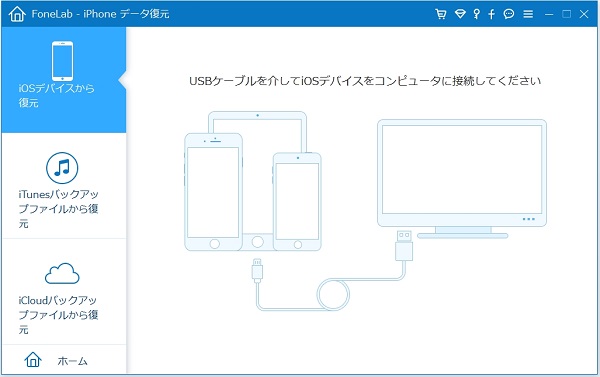
FoneLab
ステップ 2提示メッセージに応じてiPhoneをPCに接続してください。接続が完成したら、「iOSデバイスから復元」モードを選択して「スキャン開始」をクリックしてください。もし、あなたのデバイスはiPhone 4/3GS、iPad 1 、iPod touch 4するなら、データをスキャンするために、プラグインをダウンロードして以下の手順に応じて操作してください。
- 1.プログラムの画面の「スタート」をクリックしてください。
- 2.iPhoneのホールと電源ボタンを同時に10秒押してください。
- 3.iPhoneの電源ボタンを放して、ホールを15秒ぐらい接続押してください。
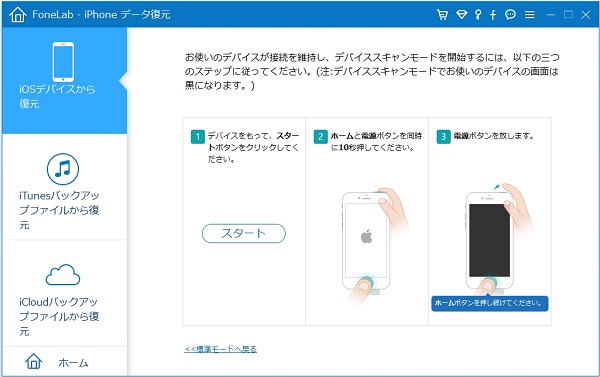
DFUモード
ステップ 3データのスキャンが終了したら、左のデータの種類リストの「メッセージ」をクリックして、右のところでデータが展示されています。
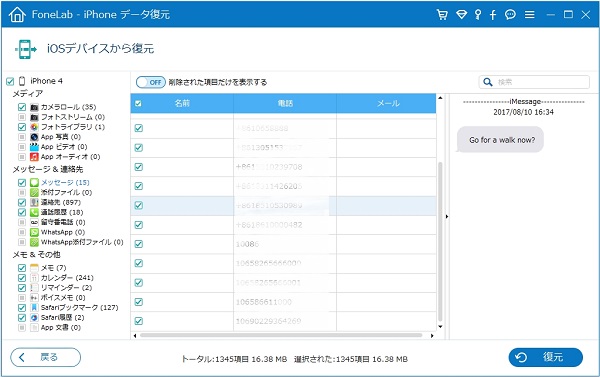
MMSをプレビュー
ステップ 4復元したいMMSデータを選択して「復元」ボタンをクリックして復元できます。もし、あなたはMMSの画像を復元するなら、「添付ファイル」種類の中に探し出して復元していいです。
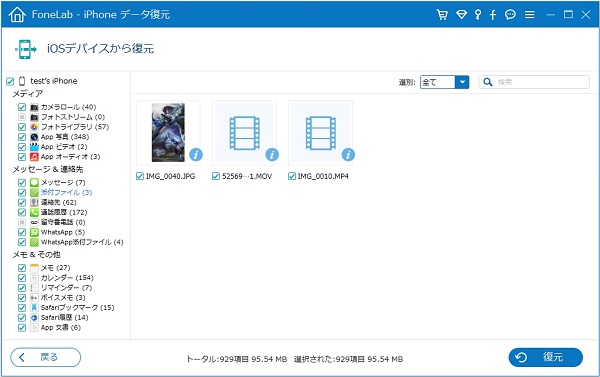
添付ファイルを選択
iTunesバックアップファイルから消えたメッセージを復元
もし、MMSが削除された前、iTunesにバックアップしておいた場合で、以下の手順に応じてiTunesバックアップファイルから復元できます。
ステップ 1復元モードを選択
ソフトを実行し、iPhoneをPCに接続した後、「iTunesバックアップファイルから復元」モードをクリックしてください。あなたのニーズに応じて、最新バックアップ日を選択してください。それから、「スキャン開始」をクリックします。データのスキャンは時間がかかります、少々お待ちください。

iTunesバックアップファイルから復元
ステップ 2MMSを復元
データをスキャンした後、左のデータ種類リストで「メッセージ」を選択してMMSの内容が右のところに展示されています。「削除された項目だけを表示する」をONの状態に変更して、削除されたメッセージが展示されています。それから、復元したいMMSを選択して「復元」ボタンをクリックしてできます。
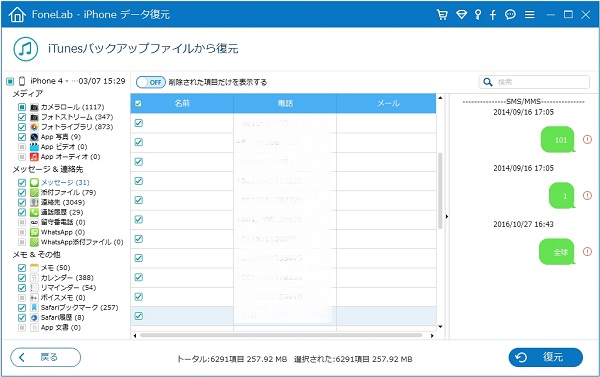
iTunesバックアップファイルからMMSを復元
iCloudバックアップファイルからデータを復元
もし、あなたは事前にiCloudに同期したら、iCloudバックアップファイルから削除されたMMSを復元できます。
ステップ 1復元モードを選択
ソフトが実行した後、「iCloudバックアップファイルから復元」モードを選択してください。それから、Apple IDとパースワードを入力してください。
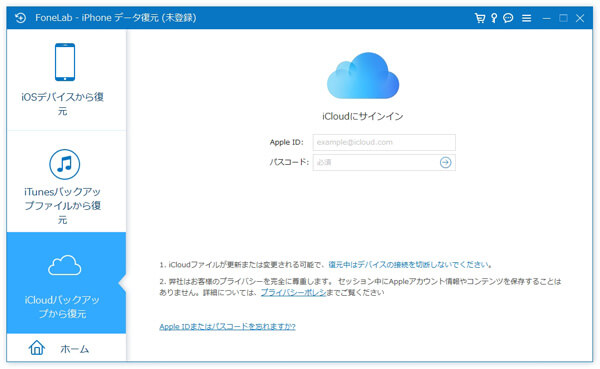
iCloudバックアップファイルから復元
ステップ 2データをダウンロード
データリストで復元したいファイルのバックアップ日を選択しでデータをダウンロードしてください。
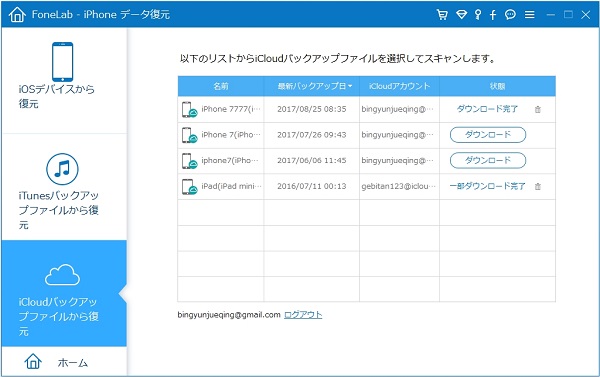
iCloudバックアップファイルをダウンロード
ステップ 3MMSメッセージを復元
データをダウンロードすることが完成したら、左のデータ種類リストで「メッセージ」を選択してください。あなたはMMSの内容をプレビューできます。確認した後、復元したいメモを選択して「復元」ボタンをクリックしていいです。
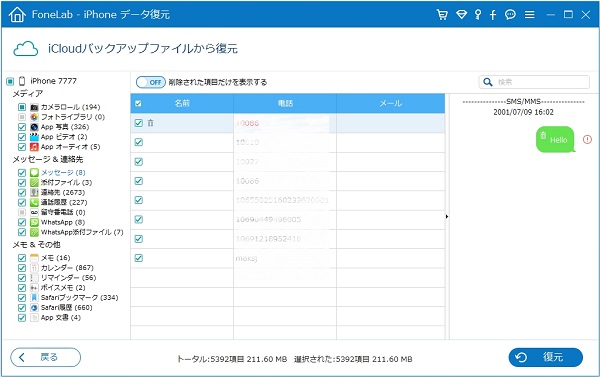
iCloudバックアップファイルからMMSを復元
推薦文章
